Lorsque vous consultez la liste des processus tout en fouillant dans le gestionnaire de tâches, vous trouvez souvent beaucoup de processus que vous ne connaissez pas. Mais, si vous vous êtes déjà demandé ce qui est jusched.exe, vous êtes au bon endroit pour vous en informer.
C’est vraiment un processus très simple qui consomme inutilement de la mémoire et agit comme une surcharge pour d’autres processus actifs. Si vous apprenez à savoir ce qui est jusched.exe, vous pouvez décider de le laisser fonctionner sur votre PC ou non.
Dans cet article, apprenons à le connaître et comment peut-il être arrêté / configuré.
jusched.exe – Qu’est-ce que c’est?
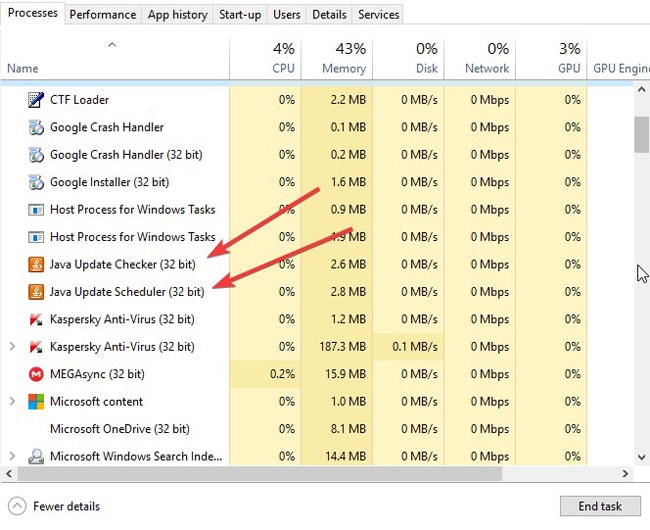
Si vous pensez que jusched.exe est un virus, tout d’abord et la clarification la plus importante est – ce n’est pas un type de virus injecté ni un logiciel malveillant affectant votre ordinateur. C’est un processus légitime.
Le processus est lié au JDK / JRE (kit de développement Java ou Environnement d’exécution Java) que vous avez installé à un moment donné. Bien sûr, au moment de l’installation, vous n’étiez pas invité à ce qu’un tel processus s’exécute en arrière–plan – mais il est là.
Cependant, si Java n’est pas installé, le processus peut être un cheval de Troie de porte dérobée se présentant comme un processus légitime pour exécuter des codes malveillants sur votre système. Si c’est le cas, vous pouvez utiliser le portail Web VirusTotal pour télécharger le fichier concerné. Vous pouvez trouver le fichier en vous dirigeant vers le processus dans le gestionnaire des tâches et en vous rendant à l’emplacement du fichier, comme indiqué dans l’image ci–dessous.
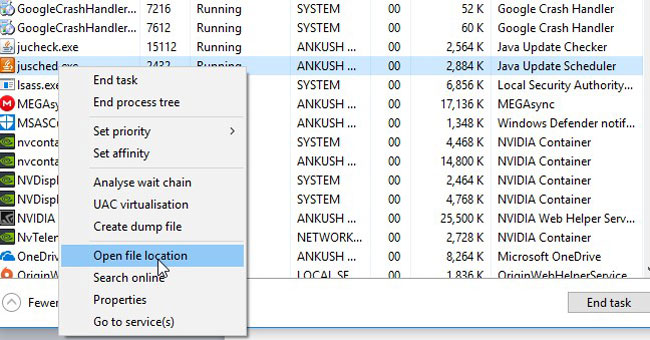
En substance, le jusched.le processus exe assure un contrôle régulier (planifié) des mises à jour sur Java. C’est ça.
Pourquoi est jusched.exe en cours d’exécution sur mon PC même si je ne l’ai pas initié?
Lorsque vous installez le JDK/JRE – non pertinent de la version – il est configuré pour appeler automatiquement le programme de démarrage du planificateur de mise à jour java.
Ainsi, chaque fois que vous démarrez, le processus démarre pour vérifier s’il y a une mise à jour ou non.
Le jusched.exe n’est généralement pas nécessaire – sauf si vous savez que vous avez une très ancienne version installée à bord.
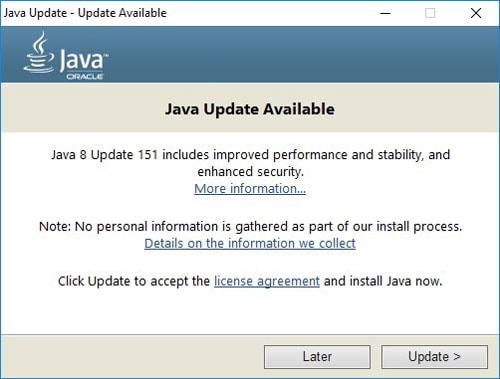
Will jusched.performance d’impact exe ? Comment puis-je l’arrêter?
Oui, cela a un impact sur les performances en fonction de la configuration de votre système et de la quantité de ressources consommées par votre tâche. L’impact se concentre davantage sur le démarrage que pendant que vous jouez à un jeu ou naviguez sur le Web (c’est presque négligeable).
Cependant, si vous souhaitez que le processus soit arrêté, vous pouvez vous diriger vers le gestionnaire des tâches – > démarrage et désactiver le planificateur de mise à jour Java.
Cependant, ce n’est peut-être pas la méthode la plus efficace. La configuration des programmes de démarrage peut changer lorsque vous utilisez un utilitaire logiciel de mise au point ou similaire. Vous devrez donc désactiver complètement le planificateur en configurant la plate-forme Java installée.
Pour ce faire, vous devez suivre les étapes ci-dessous:
- Appuyez sur la touche Windows +S pour activer la barre de recherche.
- Maintenant, tapez « Java ». Vous observerez une option – « Configurer Java » comme indiqué dans l’image ci-dessous.
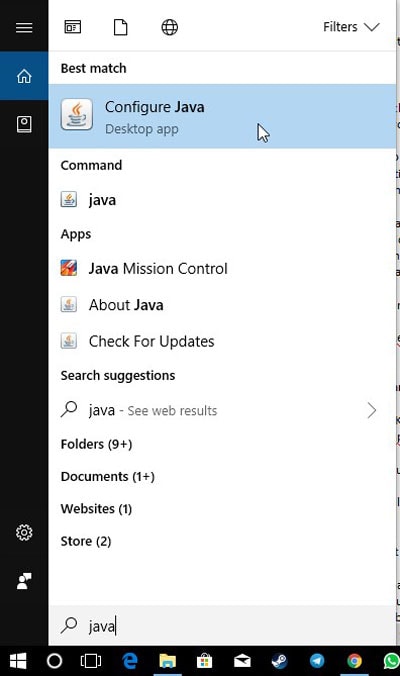
- Cliquez simplement dessus. Vous observerez pour commencer par l’onglet général. Mais, vous devez cliquer sur l’onglet « Mettre à jour ».
- Enfin, vous remarquerez que l’option de vérifier automatiquement les mises à jour Java est cochée par défaut. Vous devez décocher l’option pour empêcher les processus de démarrer. Lorsque vous décochez la case, il se peut que vous soyez invité à la vérifier chaque semaine ou à ne jamais rechercher de mises à jour.
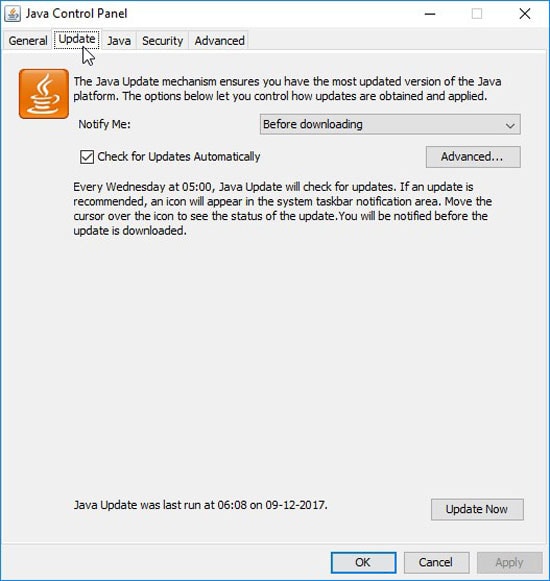
- Selon votre choix, cliquez sur la bonne option.
Si vous avez choisi de ne jamais rechercher les mises à jour, vous ne regarderez pas ce processus en cours d’exécution en arrière-plan.
Wrapping Up – Le planificateur de mise à jour Java : jusched.exe
Maintenant que vous savez ce qui est jusched.exe – vous avez tout fait pour l’empêcher de se présenter. Il n’y a plus rien à configurer si vous avez choisi de ne plus jamais vérifier les mises à jour.
Au cas où vous auriez besoin de vérifier à nouveau les mises à jour sans avoir besoin du jusched.exe actif, vous pouvez le faire en vous dirigeant vers le panneau de configuration Java dans l’onglet Mise à jour (Comme nous l’avons fait ci–dessus), puis cliquez sur « Mettre à jour maintenant » – une option que vous trouverez en bas du panneau de configuration pour démarrer la mise à jour.
PS Cet article fait partie de notre série en cours pour expliquer les différents processus et problèmes auxquels vous pourriez être confronté sur votre PC, tels que le processus hôte Windows Shell Experience, le Processus Hôte pour les tâches Windows, le Problème du chargeur de démarrage Windows et la Réparation de démarrage Windows. Si vous n’êtes pas au courant de ces services et problèmes, vous devriez mieux commencer à les lire car la précaution vaut mieux que la guérison.
